TeamViewer — это широко используемое приложение для совместного использования удаленного подключение к рабочему столу, которое помогает: системному администратору, при онлайн-встречах, веб-конференциях и передаче файлов между компьютерами.
Он доступен для операционных систем Microsoft Windows, Linux, macOS, iOS и Android.
В этой статье мы покажем, как установить TeamViewer на Fedora 35 / Fedora 34.
Установка TeamViewer на Fedora 35
Сначала установите пакет wget с помощью команды dnf.
sudo dnf install-y wget
Затем загрузите последнюю версию пакета TeamViewer с официального сайта, используя команду wget.
wget https://download.teamviewer.com/download/linux/teamviewer.x86_64.rpm
А теперь выполните установку TeamViewer с помощью команды dnf.
sudo dnf install -y teamviewer.x86_64.rpm
Запуск TeamViewer на Fedora 35
Сеанс Gnome по умолчанию поддерживает только исходящее удаленное управление. Для успешных входящих подключений к удаленному управлению вам нужно будет войти в сеанс Xorg.
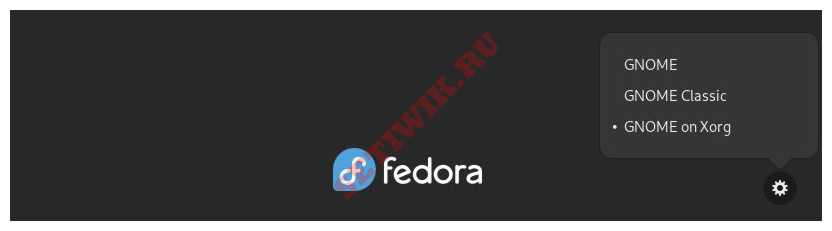
После установки TeamViewer вы можете запустить его, выполнив команду teamviewer в терминале.
Если вы запускаете TeamViewer в первый раз, вы должны принять Лицензионное соглашение с пользователем и соглашение об обработке данных. Затем нажмите продолжить.
Далее вы получите идентификатор и пароль.
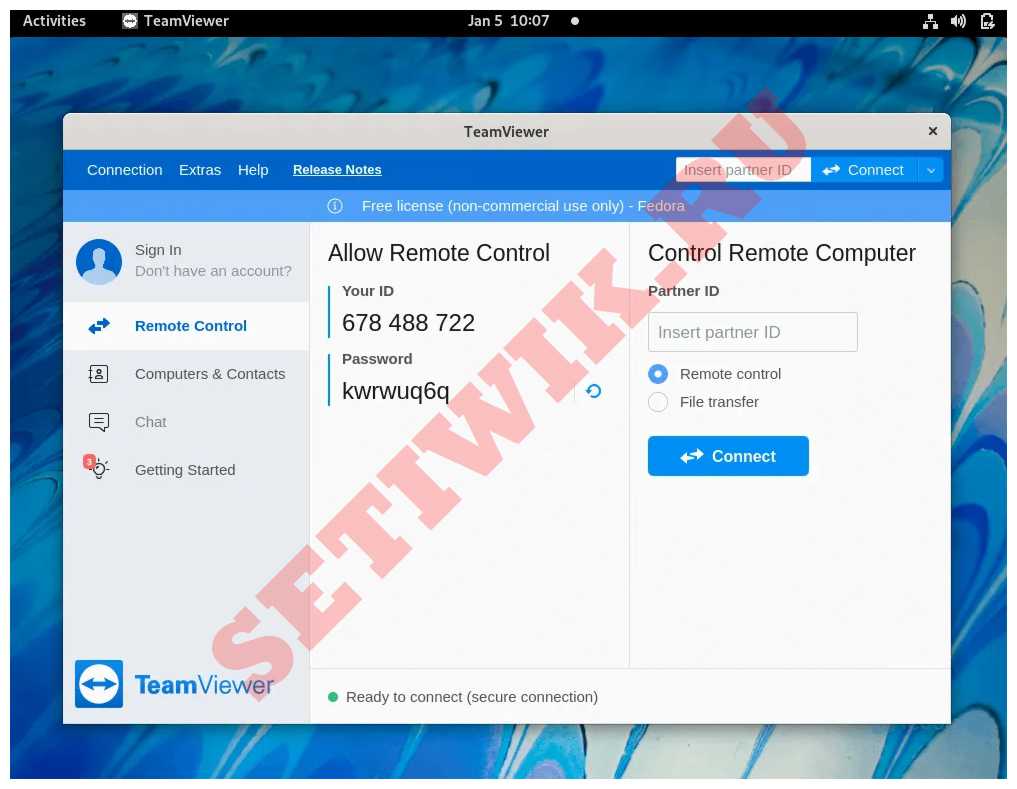
Заключение
Вот и все. Надеюсь, у вас получилось установить TeamViewer на Fedora 35 / Fedora 34.




